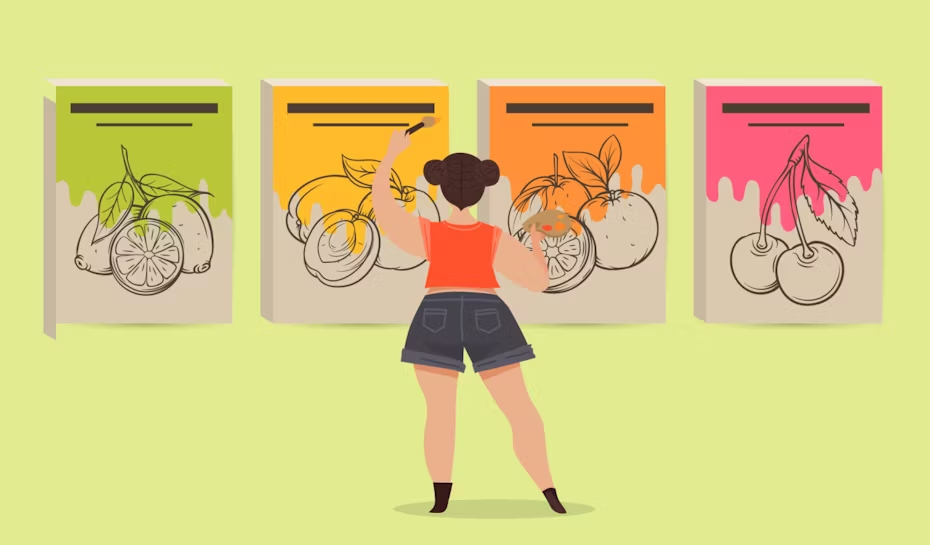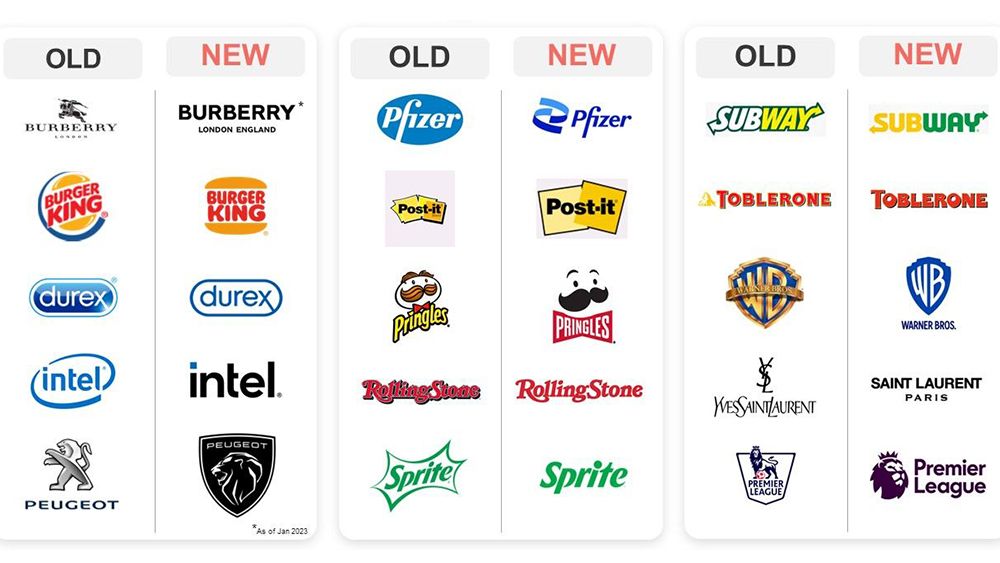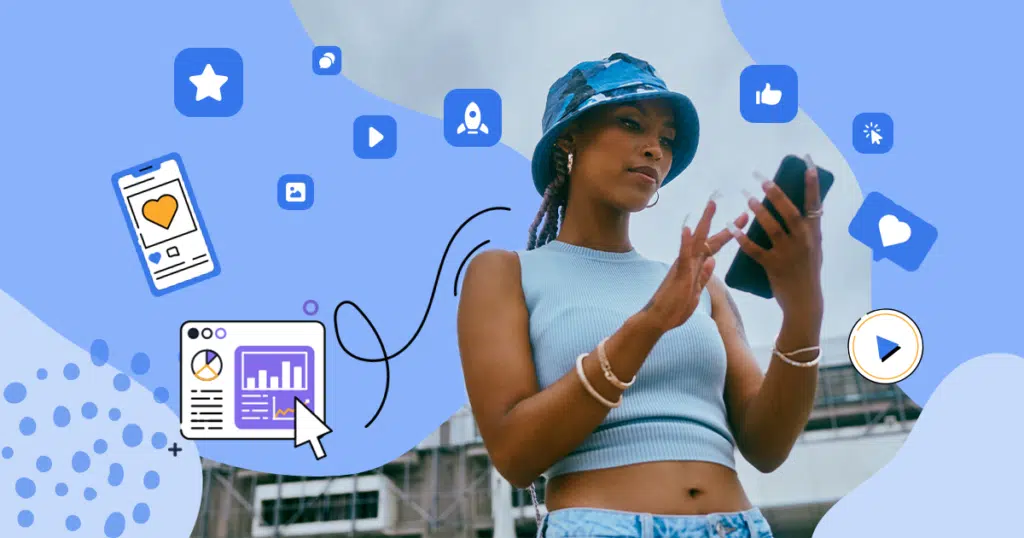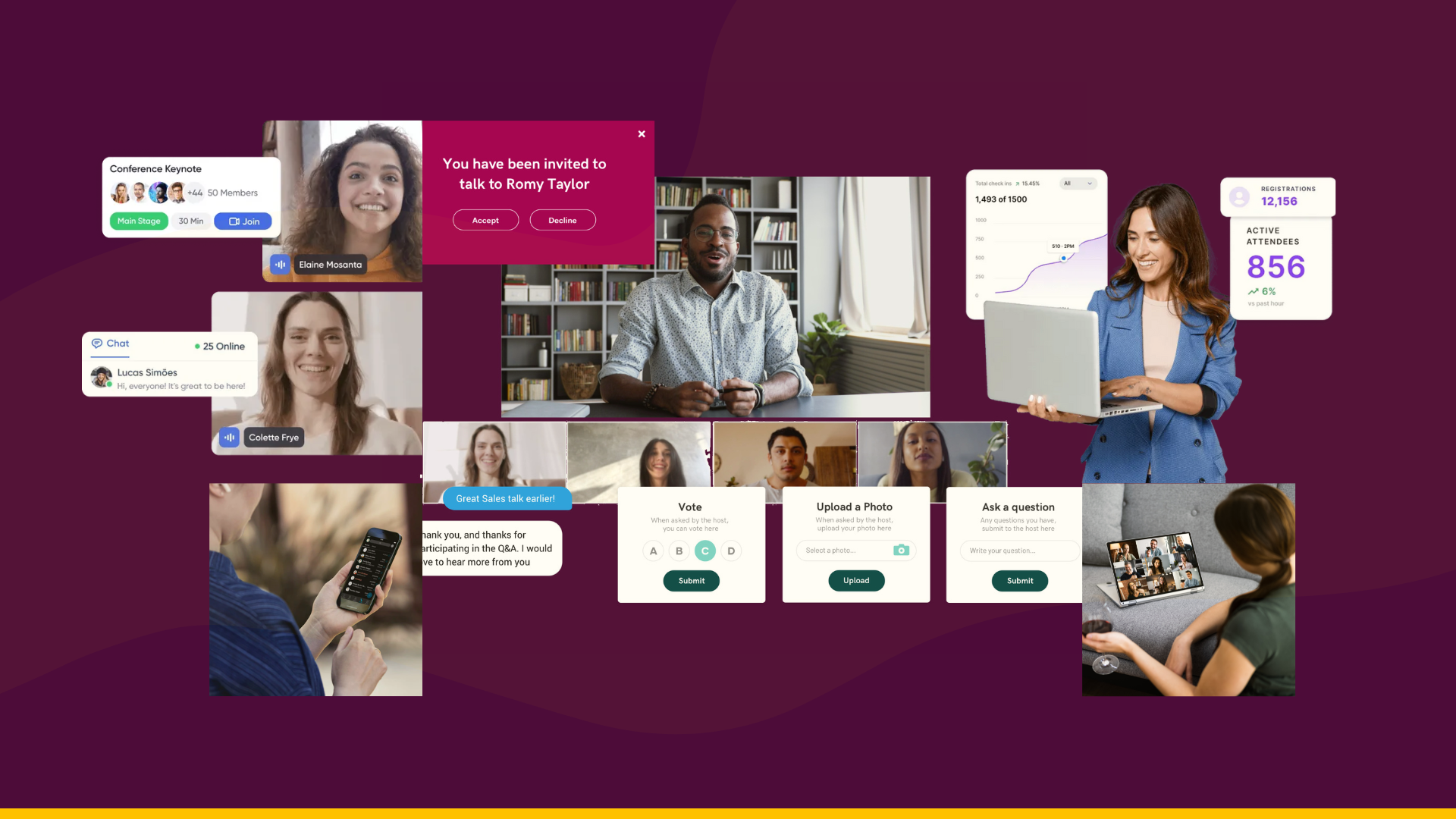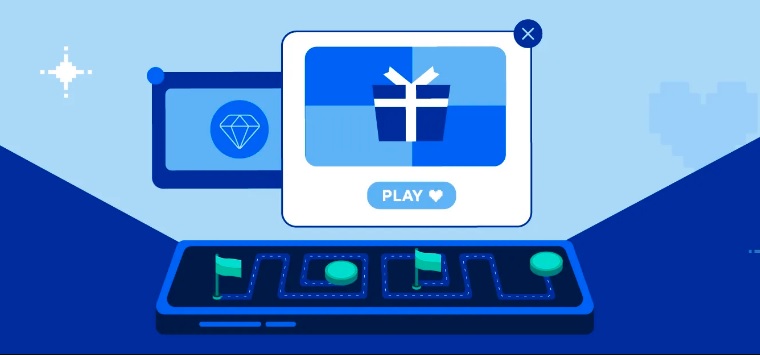عرضه دستیار هوشمند مایکروسافت برای همه
کورتانا همدم شما میشود
9 سال پیش ( 1394/7/1 )چند سالی است که نرمافزارها و اپلیکیشنهای هوشمند صوتی، پا به عرصه دنیای فناوری گذاشتهاند و چشمان همگان را به خود معطوف کردهاند. اما با پیدایش نخستین دستیار صوتی شرکت اپل که siri نام دارد نسل جدیدی از این دسته نرمافزارها متولد شدند و یکبار دیگر شرکت بزرگ اپل توانست بخشی از دنیای فناوری را متحول کند و آینده هوش مصنوعی را به همه جهانیان نشان دهد. بعد از متولد شدن siri، گوگل هم از هوش مصنوعی خود به نام google now پرده برداشت که گرچه کارایی سیری را نداشت اما توانست خود را در دل کاربران جا کند.
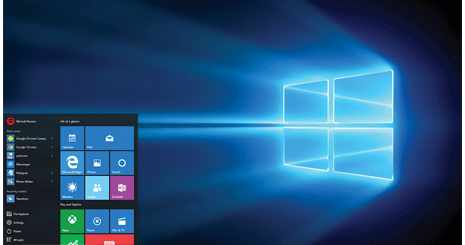
مایکروسافت هم که هرگز چشم دیدن اپل را ندارد پس از مدتی از دستیار هوشمند خود به نام Cortana رونمایی کرد و آن را همراه با وینوزفون 8.1 روانه بازار کرد. نام کورتانا از شخصیت زنی در مجموعه ویدئو بازیهای Halo گرفته شده است. در ابتدا نام خاصی برای این دستیار صوتی وجود نداشت، اما در آوریل 2014 بهصورت رسمی نام کورتانا روی این دستیار صوتی مایکروسافت قرار گرفت. پس از گذشت چند سال از عمر کورتانا، مایکروسافت تصمیم گرفت تا به دستیار صوتی خود بیشتر پروبال دهد و آن را در سیستمعامل ویندوز 10 نیز بگنجاند و حالا کاربران ویندوز 10 میتوانند از کار با این دستیار صوتی لذت ببرند.
کورتانا در Taskbar ویندوز شما زندگی خواهد کرد و نمود ظاهری آن بهصورت نوار جستوجویی است که میتوانید در آن مستقیماً عبارتی را جستوجو کنید یا یک دکمه جستوجو است که در این قسمت نمایش داده خواهد شد و شما میتوانید بین این دو حالت یکی را انتخاب کنید. برای این کار میتوانید با کلیکراست کردن در فضای خالی تسکبار و رفتن روی گزینه جستوجو و سپس انتخاب گزینه Search و سپس گزینه
«Show Search icon» یا «Show Search box» از بین این دو حالت به گزینه موردنظرتان برسید. البته شما میتوانید با انتخاب گزینه« Hidden » به کل کورتانا را مخفی کنید و در این حالت با فشردن دکمههای Win+S یا تایپ کردن نام « Cortana» در منوی استارت به آن دسترسی پیدا کنید.
کورتانا را سفارشی کنید
برای شروع، روی نوار جستوجو در تسکبار کلیک کنید و به کورتانا اجازه دهید تا به اینترنت دسترسی پیدا کند. او در ابتدا اسم شما را پرسیده و تلاش دارد تا نحوه تلفظ صحیح نامتان را فراگیرد. هر زمان که لازم بود، قادرید تا از طریق باز کردن منوی جستوجو و کلیک روی قسمت چپ بالایی، نام خود را تغییر دهید. از همین مسیر فعال یا غیرفعال کردن دستیار صوتی مورد بحث نیز امکانپذیر است. اگرچه او تلاش دارد تا نام شما را به بهترین شکل ادا کند، اما فعلا قادر نخواهید بود آموزشهای لازم در این زمینه را به او بدهید.
برای اینکه این دستیار صوتی در بهترین وضعیت به انجام وظایف خود بپردازد، کورتانا نیازمند اجازه برای دسترسی به یادآورها نیز هست. اگر فراموش کردهاید دسترسیهای لازم را به او بدهید، میتوانید بعدا به منوی بالا، سمت چپ رفته و در قسمت Setting به ویرایش تنظیمات بپردازید. در منوی Setting همچنین قادرید تا قابلیت پاسخگویی کورتانا زمانی که دستور صوتی Hey Cortana را به وی میدهید، فعال کنید.
کورتانا یک دستیار خشک و از قبل تعیین شده نیست بلکه کاملا هوشمند و یادگیرنده و منعطف است. بهطور مثال شاید شما فکر کنید که باید با لهجه انگلیسی صحبت کنید و کلمات را کاملا درست بیان کنید تا کورتانا متوجه شود؟ اما اینطور نیست. کورتانا طوری طراحی شده است که بعد از مدتی خودش را با صدای شما تطبیق میدهد و صدای شما را میشناسد. پس اگر لهجه خاص خود را داشته باشید یا حتی لهجهای نداشته باشید، کورتانا بعد از مدتی خود را با لهجه و صدا هماهنگ میکند.
کورتانا میتواند خدمات زیادی را تنها از طریق فرمانهای صوتی به کاربران خود ارائه دهد. این نسخه نخستین تلاش مایکروسافت برای عرضه این دستیار صوتی در کامپیوترهای شخصی است؛ ازهمینرو، تمامی امکاناتی که در نسخه ویندوزفون از کورتانا دیدهایم به ویندوز دسکتاپ نیامده است. برای مثال، نسخه دسکتاپ قادر نیست تا برای شما به مسیریابی پرداخته یا شروع به نوشتن ایمیل کند. جالب است که هر زمان که کورتانا قادر به انجام دادن وظیفهاش نیست، بابت این مشکل عذرخواهی کرده یا در موتور جستوجوی Bing برای یافتن جواب سوال شما مشغول جستوجو میشود. خوشبختانه، صفحات جستوجو در Bing معمولا دارای پاسخی کامل و درست به سوال پرسیده شده هستند. این دستیار صوتی میتواند مشکلات محاسبات و ریاضی شما را برطرف کند، وضعیت آب و هوا را به شما بگوید، قرار ملاقاتها و زمان کارهای روزمره را گوشزد کند و حتی هرگاه حوصله نداشتید با شما سر شوخی را باز و سرگرمتان کند.
فراتر از ویندوز
مایکروسافت این دستیار باهوش خود را بهطور آزمایشی برای کاربران اندرویدی نیز عرضه کرده است و قصد دارد آن را روی سیستمعامل سیانوژن هم قابل استفاده کند. علاوه بر این، گفته میشود در آینده کاربران اپل هم میتوانند از کورتانا بهرهمند شوند.

- رازهای موفقیت اپل
- مدیریت کارمندان تازه وارد؛ چالشی برای مدیران
- معمای بازاریابی برای محصولات دیجیتال
- مزایای تبلیغات محیطی در عصر دیجیتال
- تغییر و تحولات صنعت بازاریابی در سال 2023
- پرفروش ترین فیلم های سال 2023
- بازاریابی درونگرا (Inbound Marketing) چیست؟
- تعامل با مشتری در عصر دیجیتال: راهنمایی کاربردی
- چطور تبدیل به تولیدکننده محتوا شویم؟
- راهنمای قیمت گذاری دوره آموزش آنلاین
- درآمدزایی از پادکست؛ از افسانه تا واقعیت!
- اصول برندینگ برای فروشگاه های زنجیره ای
- شرکت های کوچک تر باید مدیریت ریسک را بپذیرند
- چگونه از سلامت روان کارکنان جدید حمایت کنیم
- هوش مصنوعی چطور مدیریت سئو را راحت می کند؟
سرویس های فرصت امروز
بیشتر بدانید
تبلیغات
- تبلیغات بنری : 09031706847 (واتس آپ)
- رپرتاژ و بک لینک: 09945612833